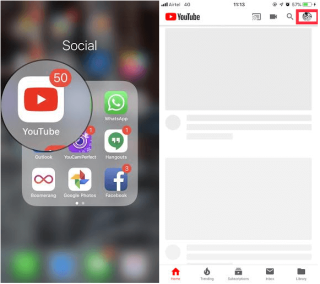YouTube adalah salah satu situs web terbaik untuk menonton video dalam semua genre. Karena variasi konten sangat luas, orang dapat dengan mudah lupa waktu. Google telah memulai Digital Wellbeing Initiative, di bawah ini, perusahaan bekerja dengan alat untuk membatasi waktu layar yang dihabiskan di perangkat.
Google telah mengumumkan fitur bernama "Times Watched" di YouTube. Fitur Kesejahteraan Digital Android Pie menangkap waktu layar seluruh perangkat; namun, fitur YouTube ini akan melacak waktu yang dihabiskan saat menonton video. Selain itu, Anda dapat memeriksa waktu yang dihabiskan menggunakan "Ingatkan diri Anda untuk istirahat." Anda dapat mengatur notifikasi untuk muncul sekali sehari atau menonaktifkan notifikasi bersama dengan getaran sepenuhnya.
Catatan: Setelan Kesehatan Digital di YouTube hanya tersedia di iOS dan Android.
Dalam posting ini, kita telah membahas pengaturan Digital Wellbeing dan bagaimana waktu yang dihabiskan saat menonton video YouTube dapat dilacak.
Bagaimana Cara Menjaga Waktu yang Dihabiskan Menonton Video YouTube?
Waktu yang Ditonton:
Anda dapat melihat jumlah jam/menit akurat yang dihabiskan di video YouTube di bawah fitur Waktu Menonton
Langkah 1: Untuk menemukan pengaturan ini, luncurkan aplikasi YouTube Anda.
Langkah 2: Ketuk ikon Profil yang terletak di sudut kanan atas aplikasi.
Langkah 3: Dari opsi yang tersedia, ketuk "Times Watched"
Langkah 4: Anda dapat memeriksa waktu layar yang Anda habiskan Hari ini, Kemarin, Minggu lalu, atau Rata-rata harian.
Statistik Times Watched bergantung pada riwayat tontonan. Jika Anda membuka YouTube dalam mode penyamaran atau menjeda Riwayat Tontonan, maka aplikasi YouTube tidak akan menampilkan hasil yang akurat.
Baca juga:-
7 Tips dan Trik YouTube TV Setiap Pengguna... YouTube TV telah memberi kami begitu banyak alasan untuk bertahan karena merupakan campuran dari LIVE TV, sesuai permintaan...
Istirahat
Alat YouTube juga memungkinkan Anda untuk beristirahat, sambil menonton video di aplikasi YouTube.
Untuk melakukannya ikuti langkah-langkah ini:
Langkah 1: Buka aplikasi YouTube.
Langkah 2: Ketuk ikon Profil yang terletak di sudut kanan atas aplikasi.

Langkah 3: Buka "Waktu yang Ditonton".

Langkah 4: Navigasi “Ingatkan saya untuk istirahat.” Alihkan sakelar ke sisi kanan untuk mengaktifkannya.

Langkah 5: Anda juga perlu mengatur Frekuensi Pengingat. Anda akan mendapatkan pengingat ketika Anda melewati batas tertentu.
Baca juga:-
Cara Mentransfer Daftar Putar Dari Spotify ke YouTube... Jika Anda berpikir untuk beralih dari Spotify ke YouTube untuk streaming musik dan ingin mentransfer daftar putar Spotify Anda...
Hentikan Putar Otomatis
Sekarang Autoplay hadir di bawah Alat untuk mengelola bagian waktu YouTube Anda dari pengaturan Waktu Ditonton. Untuk menonaktifkan Autoplay di YouTube, ikuti langkah-langkah berikut:
Langkah 1: Luncurkan aplikasi YouTube.

Langkah 2: Ketuk ikon Profil yang terletak di sudut kanan atas aplikasi.
Langkah 3: Sekarang ketuk "Times Watched."

Langkah 4: Gulir ke Alat untuk mengelola bagian waktu YouTube Anda dan klik Putar Otomatis. Alihkan sakelar ke sisi kiri untuk menonaktifkan Putar Otomatis
Baca juga:-
Tingkatkan Kecepatan YouTube Anda di Semua Peramban Ada kalanya Anda tidak mendapatkan kecepatan YouTube yang diinginkan untuk menonton serial TV atau film favorit Anda....
Kelompokkan Notifikasi Anda
Apakah Anda merasa terganggu oleh notifikasi setiap menit? Jangan khawatir sekarang Google memiliki solusi untuk itu! Good telah menambahkan fitur yang menyatukan semua notifikasi pada satu kesempatan setiap hari. Untuk mengaktifkan fitur tersebut, ikuti langkah-langkah berikut:
Langkah 1: Luncurkan aplikasi YouTube.
Langkah 2: Ketuk ikon Profil yang terletak di sudut kanan atas aplikasi.

Langkah 3: Sekarang ketuk "Times Watched."
Langkah 4: Temukan Jadwal Intisari & klik di atasnya.

Langkah 5: Sekarang atur waktu pengiriman.
Baca juga:-
Cara Menyematkan Video YouTube di PowerPoint 2010 Cara Menyematkan Video YouTube di PowerPoint 2010. Jika Anda ingin membuat presentasi Anda lebih menarik dan atraktif...
Nonaktifkan Notifikasi Untuk Waktu yang Ditetapkan:
Tidak ada yang ingin dibangunkan oleh notifikasi. Anda dapat mengontrol notifikasi dan frekuensinya. Anda dapat menyetel waktu untuk notifikasi YouTube.
Langkah 1: Luncurkan aplikasi YouTube.
Langkah 2: Ketuk ikon Profil yang terletak di sudut kanan atas aplikasi.

Langkah 3: Sekarang ketuk "Times Watched."
Langkah 4: Temukan Nonaktifkan Suara dan Getaran.
Langkah 5: Sekarang atur waktu ketika Anda tidak ingin notifikasi berbunyi di pusat notifikasi.
Jadi, ini adalah beberapa fitur yang ditambahkan Google ke YouTube di bawah Prakarsa Kesejahteraan Digital. Sekarang, lacak waktu yang dihabiskan untuk Menonton video YouTube dan awasi waktu layar Anda.